使用ZYNQ 的PS与PL进行交互
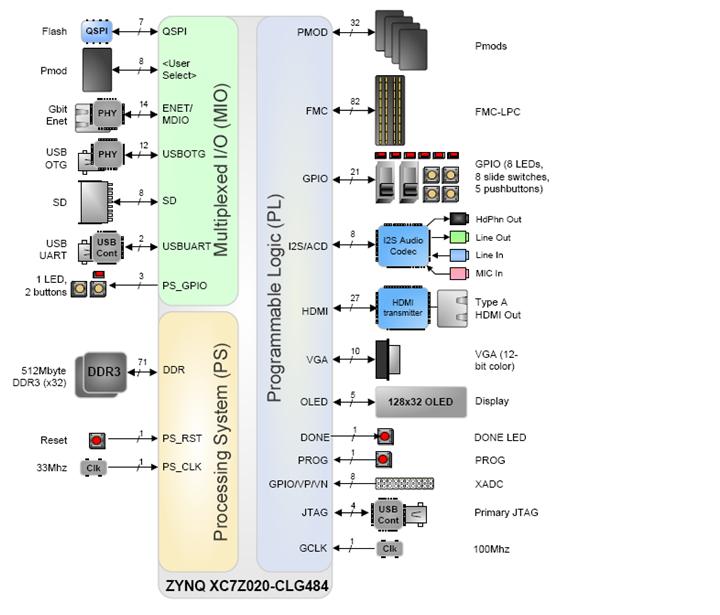
从图中可以看到,ZYNQ的绝大多数外设都是PL逻辑部分相连,比如说GPIO,IIS,XADC等等,所以如果我们要使用这些外设的话必须在PL逻辑部分对其进行配置。OK,下面我们就以一个简单的例子来看看如何使用PL和PS进行交互。在下面的例子中,我们通过设置8个开关来对应点亮8个LED灯。
首先打开XPS,由于XILINX内部已经帮我们做好了GPIO部分的IP核,所以我们只需要直接使用即可(如果要用自己的ip核,则可以使用ISE先把IP核写好再导入进来)。新建立一个工程,选择“Create New Project Using Base System Builder”,
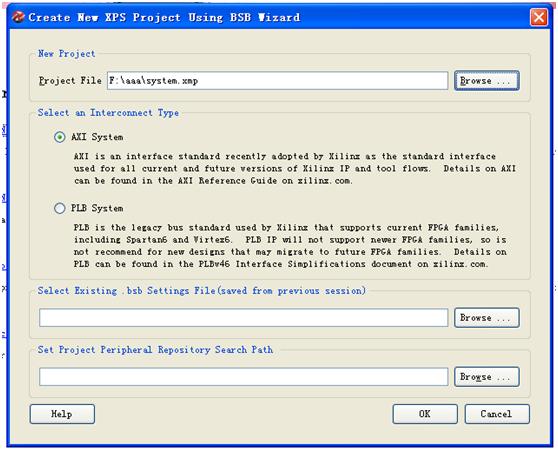
填好项目工程文件的路径,其它不需要更改,直接点OK,出现如下界面:
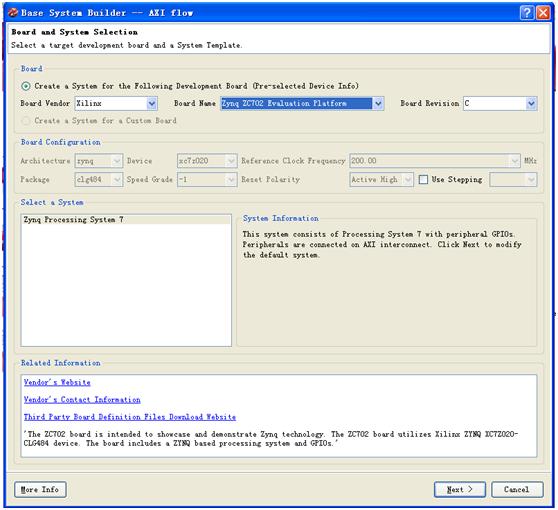
由于我们用的就是ZEDBOARD,所以在这里我们选择的是ZYNQ开发板,直接点击NEXT,
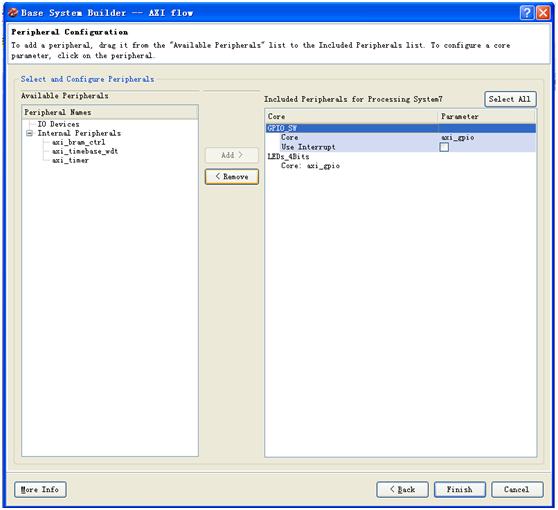
该界面表示当前工程里已经默认把GPIO和4位的led包含进去了,由于我们这里和光放的ZYNQ开发板还有点差别,所以就不需要这些默认设置了,直接选中点击REMOVE,最后点击FINISH完成工程的建立。
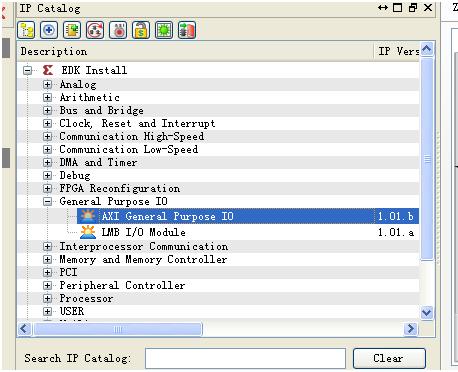
双击图中所示的AXI General Purpose IO,添加该IP核到ZYNQ中,注意在Width中选择8,表示当前的GPIO的宽度为8,当然如果你需要更宽也可以进行其它设置,但最多不能超过32位。我们这里的SW开关和LED都为8个,所以我们把宽度设置为8.一路点击OK按钮,把该IP核加入到工程中。
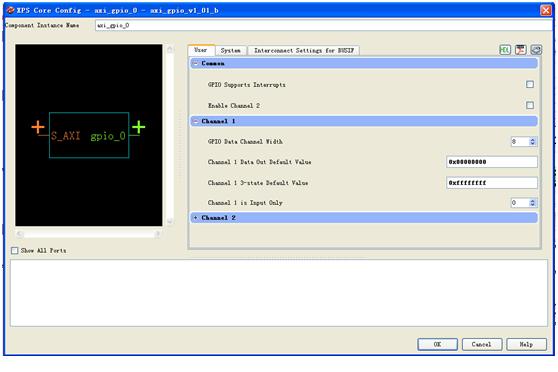
由于我们有SW开关和LED两个外设并且一个为输入一个为输出,所以还需要按照同样的方法再添加一个GPIO核。完成添加后看右边的BUS INTERFACES,可以看到GPIO 0和GPIO1均添加到了系统中。
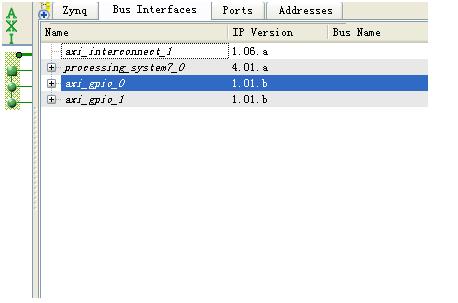
点击PORT栏,进入到端口设置部分,在这里我们把一个GPIO设置为输出,它与8个LED灯相连,另外一个设置为输入,它与8个SW开关相连。完成设置后的结果如下图所示
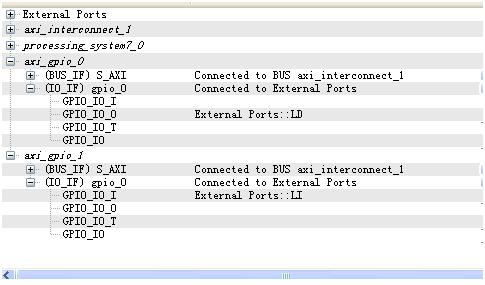
下面就是编辑约束文件,给定义的端口分配管脚了,
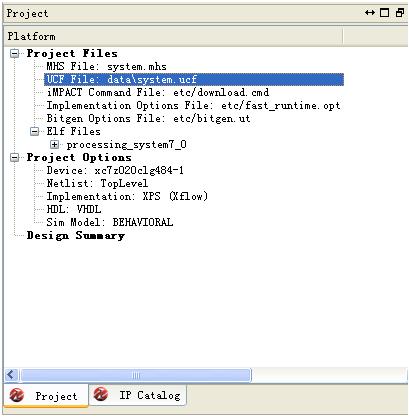
双击project栏中的UCF,打开约束编辑(在这里有个问题,难道ISE14.2中没有专门的约束编辑器吗?),输入以下内容
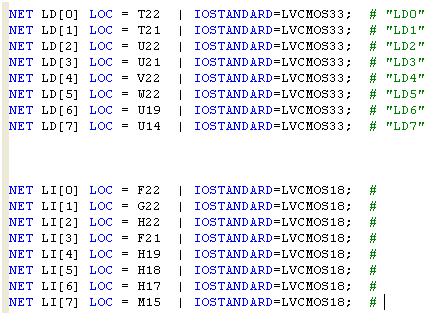
上面表示8个LED等,下面表示8个SW按键,注意,在DS中,8个SW按键是连接到VCC_ADJ上的,所以我们这里使用LVCMOS18电平标准。完成这些设置后,依次点击Generate BitStream和Export Design按钮,完成流配置文件的生成和导出到SDK中。
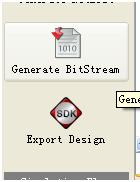
上面就是PL部分的配置了,下面我们就根据PL的配置来进行PS部分的编程。打开SDK工具,新建工程(具体如何新建可以参考ZedBoard_CTT_v14.1文档,该文档在ZEDBOARD.org网站上有下载)后更改其中的main函数为以下形式
#include
#include"xparameters.h"
#include"xil_types.h"
#include"xstatus.h"
#include"xil_testmem.h"
#include"xgpio.h"
#include"platform.h"
voidprint(char*ptr);
intmain()
{
staticXGpioLED_Ptr0,LED_Ptr1;//定义GPIO指针
intXStatus;//函数返回状态
intread;
init_platform();
print("ZedBoard LAB3: PS_AXI_LDs\n\r");
print("超群天晴2012年10月7日22:12:31\n\r");
XStatus = XGpio_Initialize(&LED_Ptr0,XPAR_AXI_GPIO_0_DEVICE_ID);
if(XST_SUCCESS != XStatus)
print("GPIO INIT FAILED\n\r");
XGpio_SetDataDirection(&LED_Ptr0, 1,0x00);//GPIO0,通道1;设置方向0 输出1输入
XGpio_DiscreteWrite(&LED_Ptr0, 1,0xFF);//设置输入1,即把所有LED灯点亮
XStatus = XGpio_Initialize(&LED_Ptr1,XPAR_AXI_GPIO_1_DEVICE_ID);
if(XST_SUCCESS != XStatus)
print("GPIO INIT FAILED\n\r");
XGpio_SetDataDirection(&LED_Ptr1, 1,0xFF);//GPIO1,通道1;设置方向0 输出1输入
print("INIT OK! \n\r");
while(1)
{
read=XGpio_DiscreteRead(&LED_Ptr1,1);//读取sw按键的输入
if(read&0x80)//如果SW7按下,则LED7点亮,否则熄灭
XGpio_DiscreteWrite(&LED_Ptr0, 1, XGpio_DiscreteRead(&LED_Ptr0,1)|0x80);
else
XGpio_DiscreteWrite(&LED_Ptr0, 1,XGpio_DiscreteRead(&LED_Ptr0,1)&0x7F);
if(read&0x40)//如果SW6按下,则LED6点亮,否则熄灭
XGpio_DiscreteWrite(&LED_Ptr0, 1, XGpio_DiscreteRead(&LED_Ptr0,1)|0x40);
else
XGpio_DiscreteWrite(&LED_Ptr0, 1,XGpio_DiscreteRead(&LED_Ptr0,1)&0xBF);
.........//此处需要自己按上面格式完成
}
cleanup_platform();
}
点击编译,成功生成ELF文件后即可进行下载,当然在下载ELF文件前还要先把FPGA的配置下载进去。
不错,写的很详细
非常好。
公司看不了回家好好看看
- 问:两个时钟交互使用与握手信号实现?(1970-01-01)
- Verilog 与 C 交互的问题(1970-01-01)
- 在业界,对于跨subchip之间高效异步交互有什么好的方法?(1970-01-01)
- 关于DSP与FIFO之间的交互的疑惑,求解答(1970-01-01)
- FPGA的人机交互界面设计(1970-01-01)
- 跨时钟域的异步信号交互问题讨论(1970-01-01)
